我们在word中可以根据需要创建标签内容,标签可粘贴在需要的文件中,下面为大家介绍word创建标签的具体操作方法。
1、切换到“邮件”选项卡下,单击“创建”组中的“标签”按钮。
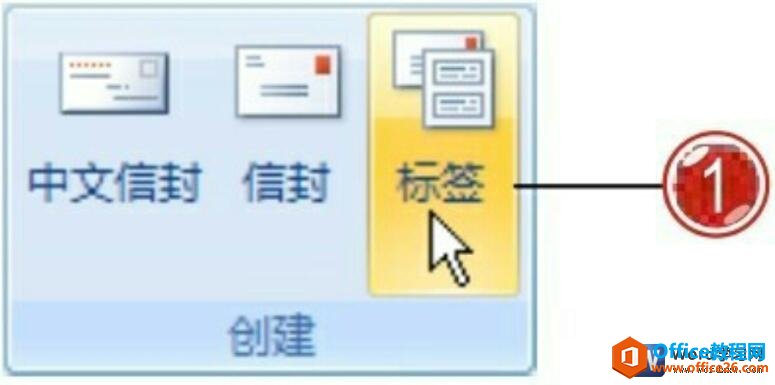
图1
2、打开“信封和标签”对话框,切换到“标签”选项卡下,在“地址”文本框中输入标签内容。
3、单击“选项”按钮。
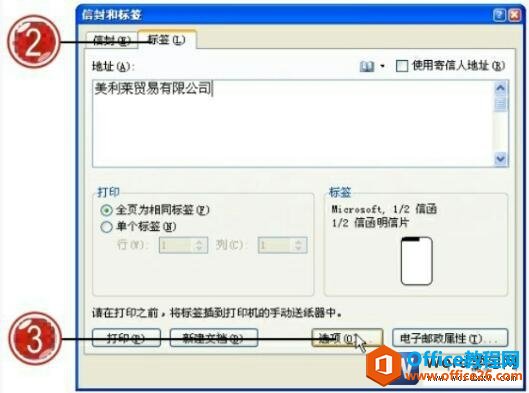
图2
4、打开“标签选项”对话框,在“产品编号”列表中选择需要应用的标签样式选项,再单击“详细信息”按钮。
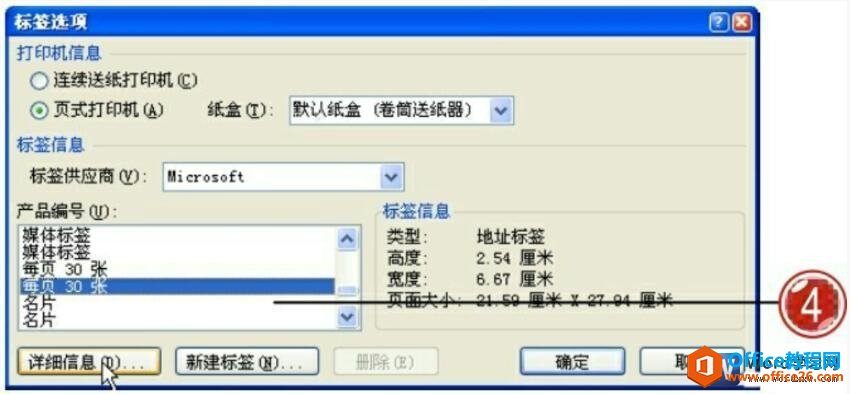
图3
5、打开“地址标签 每页30张 信息”对话框,我们可以在此设置生成标签的尺寸大小,设置完成后单击“确定”按钮。

图4
如何在word中创建收件人列表
当在word中制作了信封或信函内容后,便可以使用邮件合并功能对创建的信封或信函进行设置,生成不同收件人的多个信封或信函文档内容,从而简化烦琐重复的工作。在使用邮件合并功能时,
6、返回到“标签”选项卡下,如果我们还需要设置标签的字体格式效果,则选中标签文本内容并单击鼠标右键,在展开的列表中单击“字体”选项。
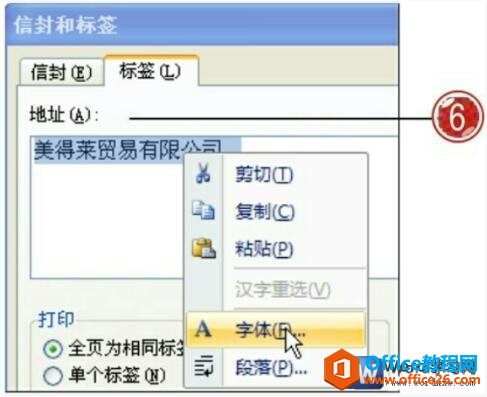
图5
7、打开“字体”对话框,设置中文字体为“华文隶书”,字号为“小三”,字形为“加粗”,字体颜色为“绿色”。
8、单击“确定”按钮。

图6
9、返回到“信封和标签”对话框,单击“新建文档”按钮。
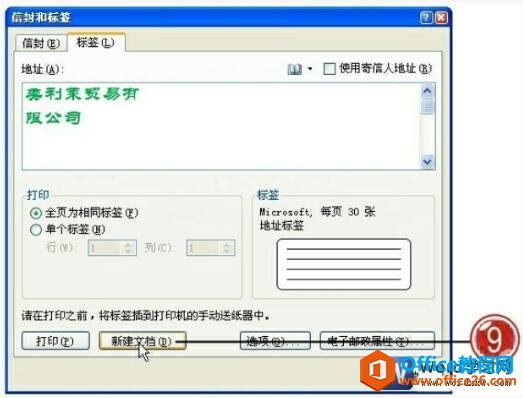
图7
10、创建一个新的文档,并生成相应的标签内容。
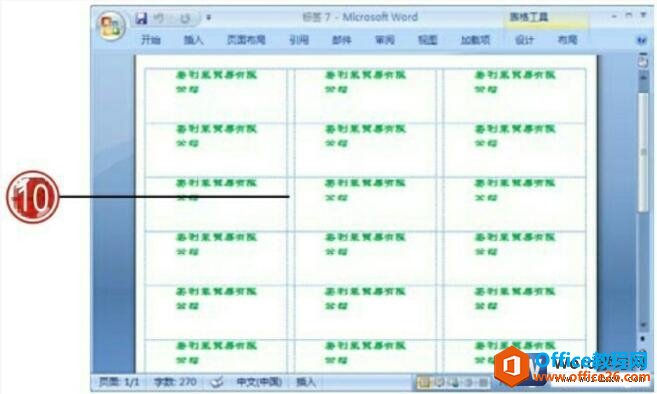
图8
在word中创建过标签以后,我们还可以设置标签文本的字符间距效果,打开“字体”对话框,切换到“字符间距”选项卡下进行设置即可。
如何对word收件人列表进行编辑修改
我们创建完成收件人列表后,如果还需要对其进行修改,则可以使用Word提供的编辑收件人列表功能,对已有的收件人列表进行编辑与完善。下面为大家介绍如何对word收件人列表进行编辑修改,


